VideoScribe について考えるとき、ほとんどの人は印象的なホワイトボード アニメーションを思い浮かべます。当然のことながら、ホワイトボード アニメーションは、当社のお客様が作成するビデオの最も一般的なスタイルであり、VideoScribe で人々が気に入っているものです!
しかし、他にも多くの背景を作成して、ビデオに異なるルック アンド フィールを与えることができることをご存知ですか?
黒板効果がメッセージをよりよく伝えるのに役立つ、定型化された色の背景がブランディングを強化する、または写真の背景を楽しみたいだけかもしれません.
今日のブログでは、クリエイティブになり、動画を改良するために今日試すことができる 3 つの異なる背景スタイルについて説明します。
ビデオ スタイル 1:黒板または黒板の背景
このスタイルは、ホワイトボード アニメーションの逆と考えてください。強い色のコントラストと学生時代を思い起こさせる独特の外観で、群衆から目立ちます。
このエフェクトは、従来の教室スタイルの黒板の背景に白亜の画像とテキストを作成します。
このスタイルは、次の場合に特に適しています:
<オール>このスタイルで次のビデオを作成するのは非常に簡単です。次の効果を適用するだけです:
背景テクスチャ: 以下に示すように、黒板オプションを選択してください。さらにサポートが必要な場合は、ここをクリックして、背景に関するサポート情報にアクセスしてください。
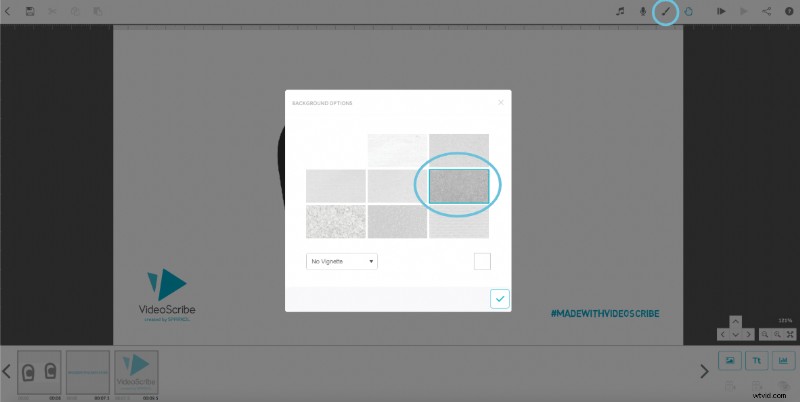
背景色: 下に表示されているボックスをクリックして背景色チェンジャーを開き、黒板に最も近いグレーを選択するか、16 進コード:5f5f5f を使用します。
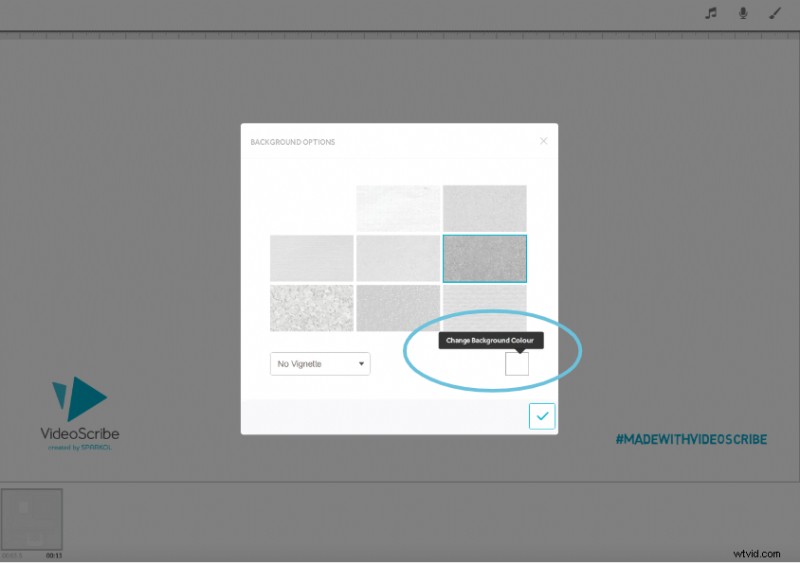
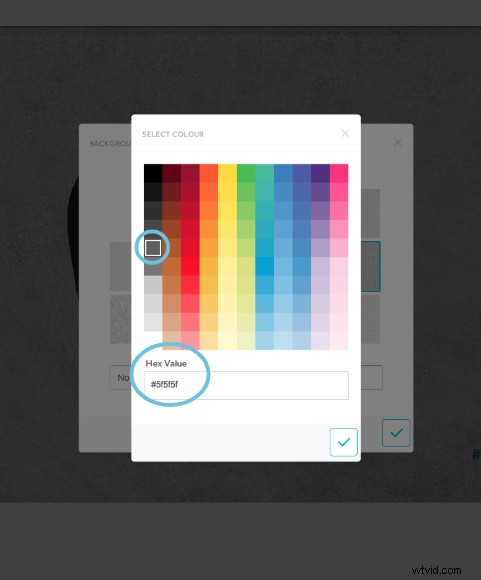
手: 人を選択し、チョークを持っている手を使用します。詳細については、こちらをクリックしてサポート ページにアクセスしてください。
フォントとフォントの色: 適切な手描きスタイルのフォント (例:Basic) を選択し、カラー パレットからライト グレーを選択します (例:16 進コード:e3e3e3)。
画像: ライブラリからライン アートまたはハイライト スタイルの画像を選択します。次に、それらを「アウトライン」モードに変更し、線の色をチョークのように編集します。以下にその例をいくつか示します。
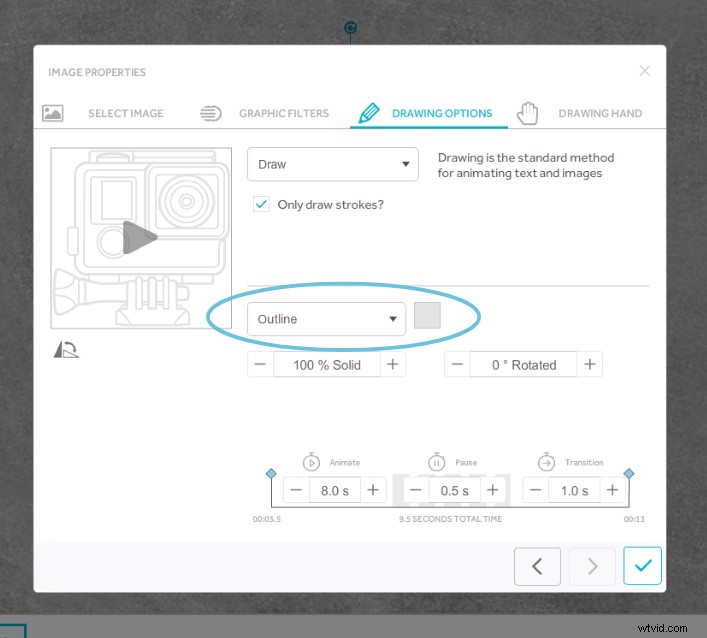
ビデオ スタイル 2:コーディネートされた色の背景
白黒を超えて移動する準備ができている場合は、様式化された補色の背景を試してみませんか?
これは、洗練されたまとまりのある外観を作成するために、2 つまたは 3 つの一致する色で画像とテキストを特徴とする、色付きまたはテクスチャ付きの色の背景を意味します。
このスタイルは、次の場合に特に適しています:
<オール>このスタイルを実現するには、次の点を考慮してください:
背景テクスチャ: 羊皮紙、フェルト、コルクボードなどのテクスチャを追加して、ビデオに別の次元をもたらすことができます。利用可能な背景オプションから選択するだけです。
背景色: 補完的な背景色と前景色を選択して、ビデオに命を吹き込みます。カラー パレットのガイダンスについては、Color Hunt が優れたリソースです。
フォントとフォントの色: テキストに前景色を使用し、当社のフォントから選択するか、独自のフォントをインポートしてください。
画像: VideoScribe ライブラリのハイライト画像を使用し、ハイライトの色を前景色と一致するように変更します。別の外観にするには、ハイライト画像をアウトライン モードに変更し、線の色を前景色に変更します。以下の例を参照してください。
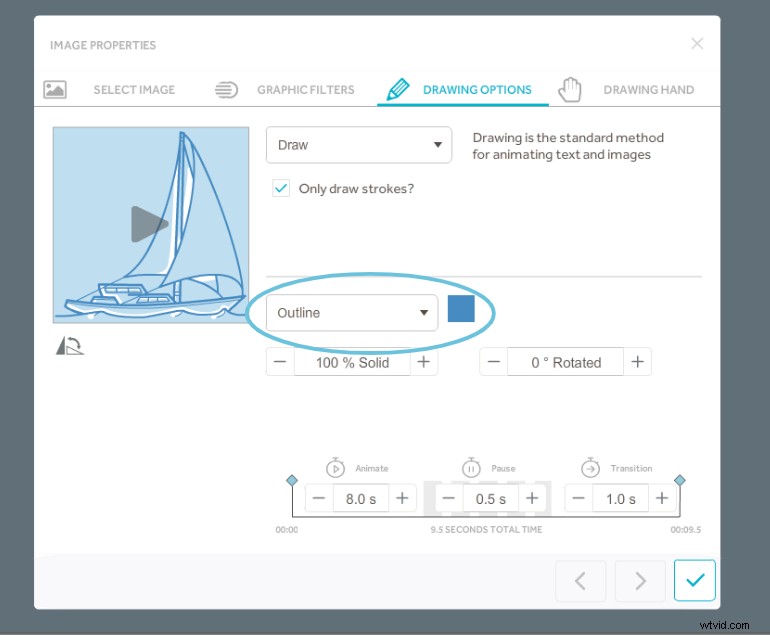
ビデオ スタイル 3:写真の背景
画像や写真をビデオの背景として使用できることをご存知ですか?
この機能により、ビデオのデザインと作成方法が非常に柔軟になります。 You might want to draw your own background and upload it to fill the camera view. Or upload a photo you’ve taken to act as your canvas for text or images to appear on top.
This style works particularly well for:
<オール>The steps to creating a photo background video are:
Background: import your image and enlarge it to fill the whole screen, then set the camera to this position.
Hand: there are lots of hands and pens to choose from. Have you tried ‘No Hand’ to give your video a different look?
Font and font color: select options that show up well on the background, if the image is dark you can use white or a light color. To give text more definition, add a solid shape as a colored panel behind the text and set it to 70% opacity so that your image or photo still shows through from behind.
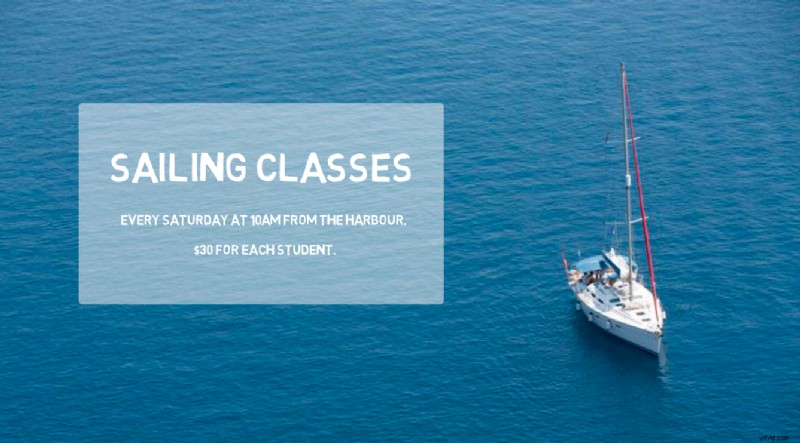
Images: select images that work well on top of your background picture. Don’t forget you can use full colour or highlight images and you can even change the colors in these to make them stand out more.
Animation methods: your image can still draw on top of the background, but experiment with move-in or fade-in for a different effect. You can then add a second background image and transition to this if you want to extend your video. Make sure you put the second image right next to the first (e.g. to the right or below) so that you don’t see white canvas during the transition. Alternatively you can select a background canvas colour to match your images.
Simply log into VideoScribe to start using these backgrounds today or start a FREE seven-day trial here , no credit card required.
Once you’ve created your video, give it the attention it deserves and share it on social media with #MadeWithVideoScribe for a chance to be featured on our website!
